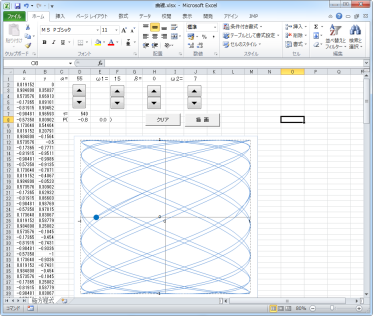Excel 2010 の利用
Excel 2010を起動する
Windows でアプリケーションを起動するにはいくつかの方法があります。
デスクトップのアイコンを利用する
- デスクトップにある[Microsoft Excel 2010]のアイコンをダブルクリックします。

- Excel 2010が起動し、新規ブックが開かれます。
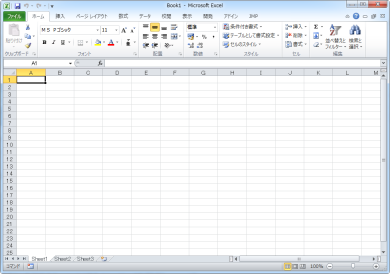
[スタート]ボタンを利用する-1 よく使うメニューから選択する
- デスクトップの[スタート]ボタンをクリックするか、キーボードのWindows ロゴ キー
 を押します。
を押します。
![]()
- メニューから[Microsoft Excel 2010]を選択します。
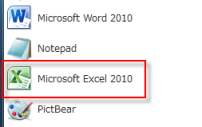
- Excel 2010が起動し、新規ブックが開かれます。
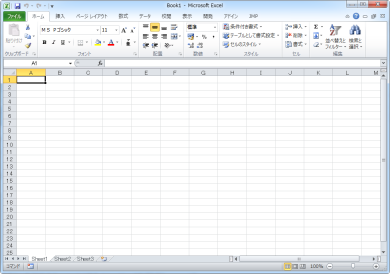
[スタート]ボタンを利用する-2 すべてのプログラムから選択する
- デスクトップの[スタート]ボタンをクリックするか、キーボードのWindows ロゴ キー
 を押します。
を押します。
![]()
- よく使うメニューに[Microsoft Excel 2010]が無い場合は、[すべてのプログラム]を選択します。
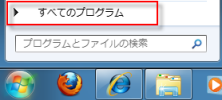
- [Microsoft Office]を選択します。見えない場合はスクロールしてください。
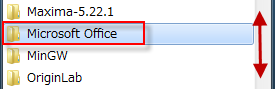
- [Microsoft Excel 2010]を選択します。
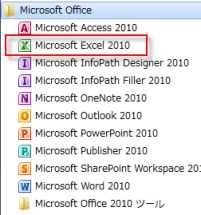
- Excel 2010が起動し、新規ブックが開かれます。
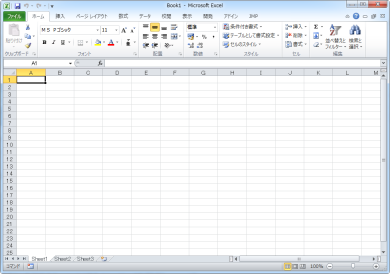
既存のExcelファイルのアイコンを利用する
- Excelファイルのアイコンをダブルクリックします。

- Excel 2010が起動し、ブックが開かれます。